笔记本电脑wifi图标有个感叹号
现代社会中无线网络已成为人们生活中不可或缺的一部分,而笔记本电脑作为一种便携式设备,更是广泛应用于各个领域,在使用笔记本电脑连接WiFi时,有时我们会遇到一个让人苦恼的问题,那就是WiFi图标上出现了一个黄色的感叹号。这个黄色感叹号似乎在暗示着网络连接出现了问题,让人无法顺利上网。遇到这样的情况应该如何解决呢?接下来我们将为大家详细介绍一些可能的解决方法。
方法如下:
1.
有些时候无线连接出现黄色叹号,是因为无线网络连接可能出现故障。或者是无线网络连接需要手动的重置一下,使它重新获取IP地址和DNS地址。
首先右键单击桌面右下角的无线WIFI图标,单击“打开网络和Internet设置”
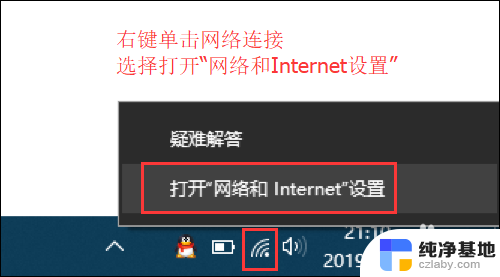
2.然后找到并点击”WLAN“选项,在右边找到“更改适配器选项”并点击。
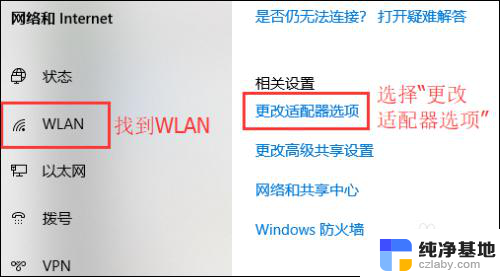
3.
在打开的网络连接界面中,找到无线连接“WLAN”。右键单击选择“禁用”,然后会看到WLAN会变成灰色,说明已被成功禁用。
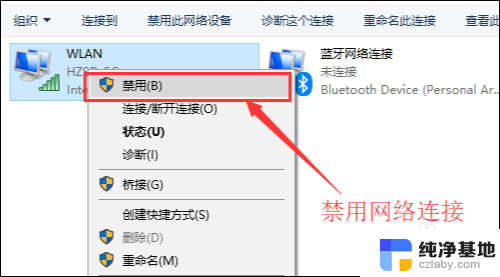
4.然后就可以来重新启用网络连接,让它重新获取IP地址。右键单击,选择“启用”。这样一来,无线网络就会重启,我们可以等个几秒钟,让他重新获取地址,看看黄色的叹号是否消失。
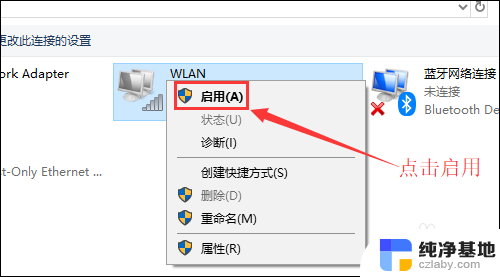
5.
小妙招:可通过命令提示符的命令来刷新一下网络连接:
用win+R快捷键打开运行窗口,输入“cmd”,然后回车。
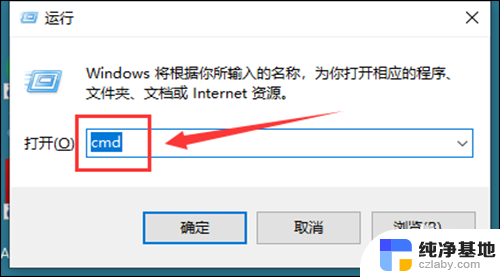
6.在命令提示符窗口输入:IPconfig /release 回车 释放所有IP地址。
等待处理完成后,再输入:IPconfig /renew 回车 重新获取IP地址。
最后输入:IPconfig /flushdns 回车 刷新DNS地址。
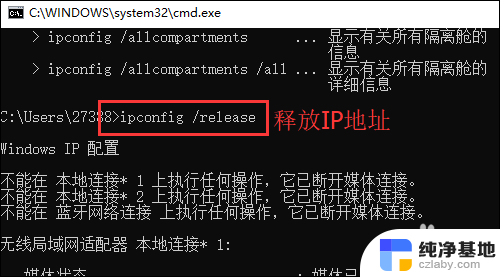
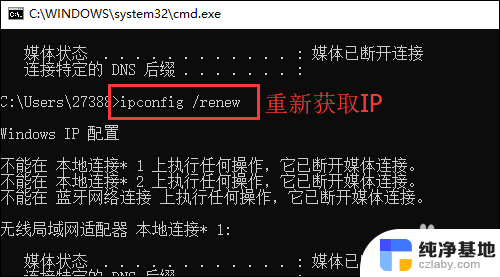
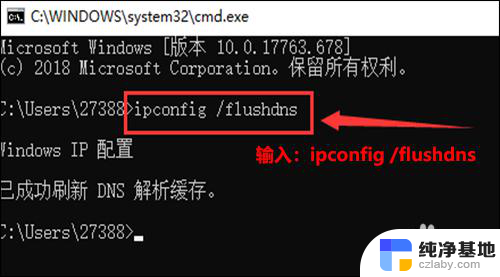
以上是笔记本电脑wifi图标有感叹号的全部内容,如果你遇到此问题,可以按照以上方法解决,希望能对大家有所帮助。
- 上一篇: 打印机一直显示取消打印怎么办
- 下一篇: 笔记本加装固态硬盘不显示
笔记本电脑wifi图标有个感叹号相关教程
-
 wifi有个感叹号是怎么回事
wifi有个感叹号是怎么回事2023-12-19
-
 笔记本感叹号怎么输入
笔记本感叹号怎么输入2024-02-16
-
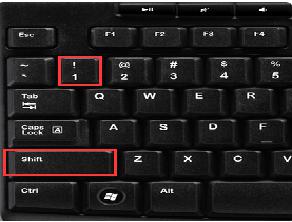 wps感叹号在电脑里哪个地方
wps感叹号在电脑里哪个地方2024-04-15
-
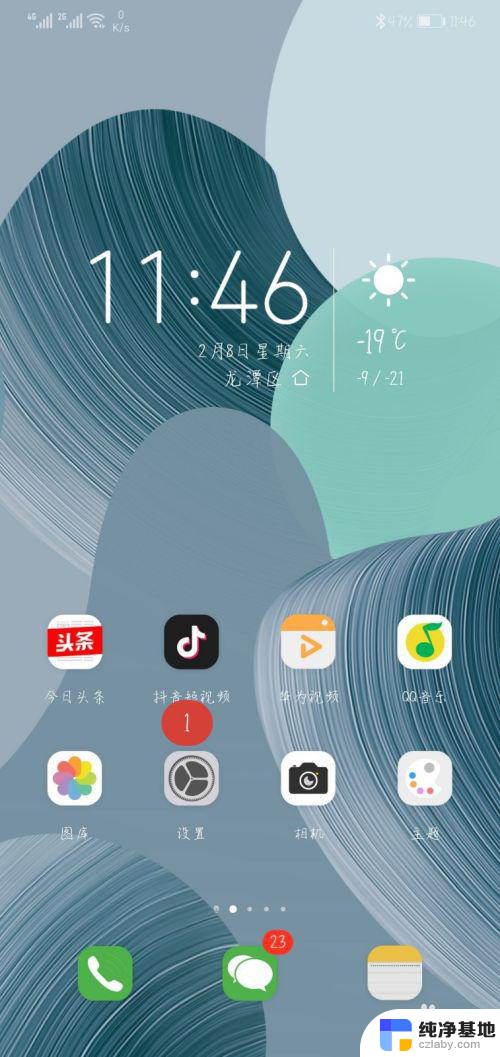 wifi信号显示感叹号
wifi信号显示感叹号2024-05-11
电脑教程推荐